Update OpenWrt NW678¶
Si raccomanda di aggiornare OpenWrt tramite il servizio preinstallato Attended Sysupgrade. Per poter utilizzare questo servizio è necessario configurarlo in modo da ignorare il pacchetto «nitrowall», se è stato installato in precedenza:
Andare in Sistema -> Sysupgrade assistito -> Configurazione e attivare la modalità avanzata -> Salva e applica
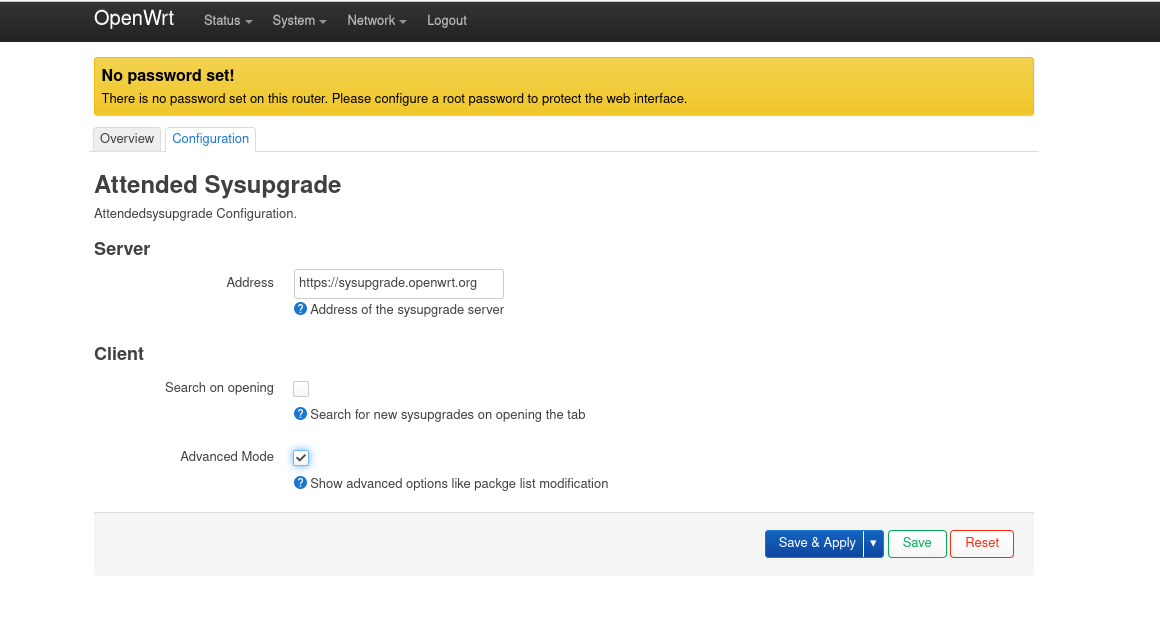
Tornare alla panoramica e cercare gli aggiornamenti disponibili
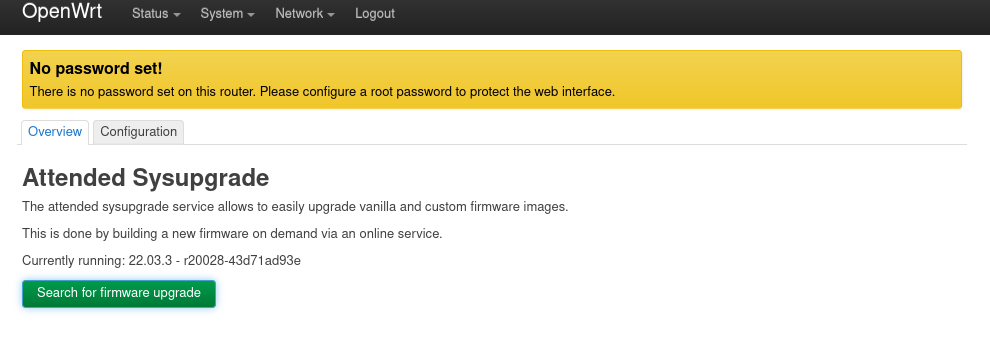
Cercare nell’elenco dei pacchetti installati e rimuovere il pacchetto «nitrowall». Quindi richiedere l’immagine del firmware
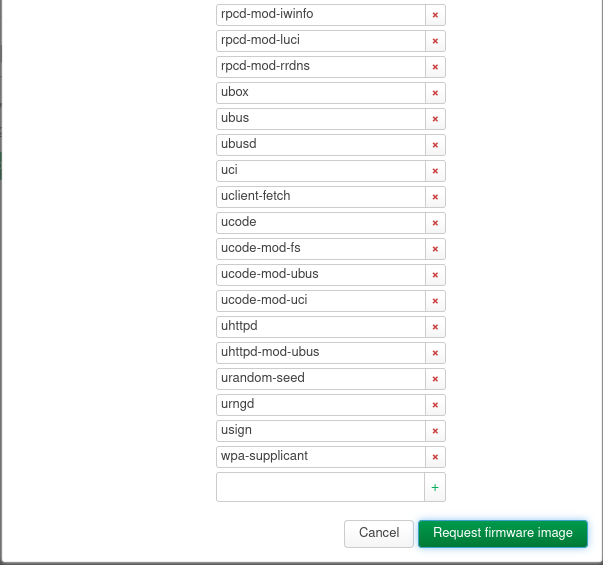
Attendere la creazione dell’immagine. Quindi installarla. Controllare se «conserva le impostazioni e la configurazione corrente» è impostato
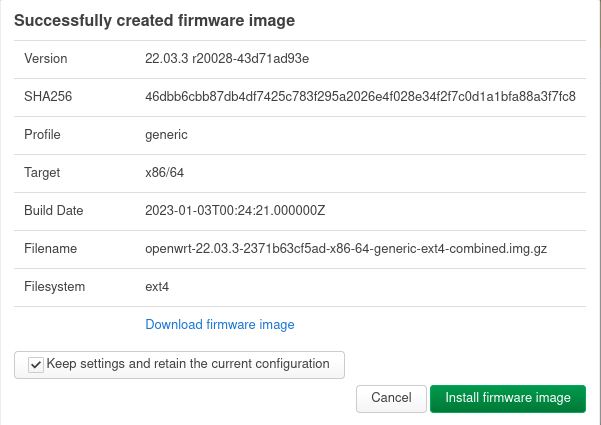
Il software viene installato e NitroWall si riavvia.
Dopo il riavvio bisogna reinstallare il pacchetto nitrowall.ipk. Questo ridimensionerà il disco e aggiungerà il parametro del kernel pcie_aspm=off al file /boot/grub/grub.cfg che risolve un problema con il driver igb ` bug <https://bugzilla.kernel.org/show_bug.cgi?id=205073>`_.
Sotto Sistema -> Software -> Carica pacchetto, caricare il pacchetto
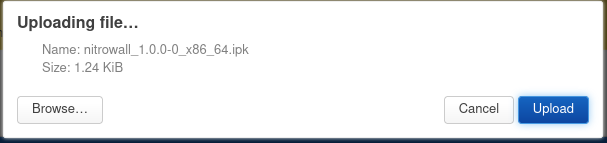
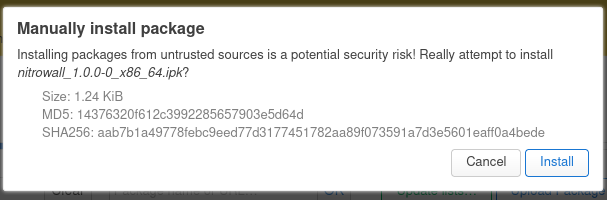
Installare. Successivamente NitroWall si riavvia.
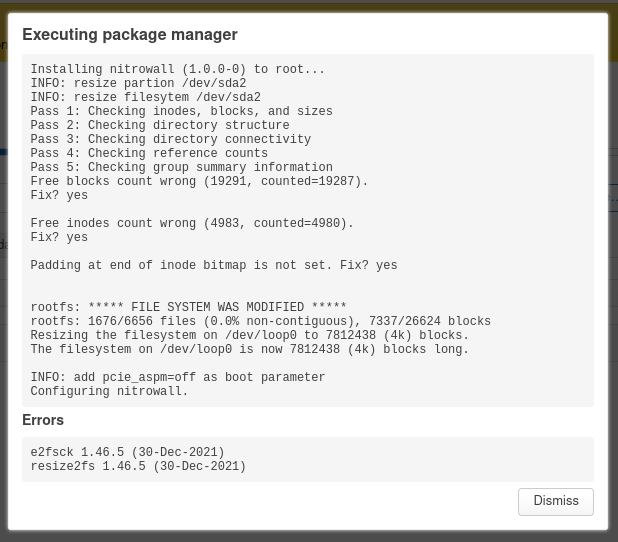
Aggiornare OpenWrt tramite Sysupgrade partecipato.
In alternativa alle istruzioni di cui sopra, è possibile effettuare il login tramite ssh ed eseguire questo script:
#!/bin/sh
BOOT="$(sed -n -e "/\s\/boot\s.*$/{s///p;q}" /etc/mtab)"
DISK="${BOOT%%[0-9]*}"
PART="$((${BOOT##*[^0-9]}+1))"
ROOT="${DISK}${PART}"
echo "INFO: resize partion ${ROOT}"
parted -s -a opt ${DISK} "resizepart ${PART} 100%"
LOOP="$(losetup -f)"
losetup ${LOOP} ${ROOT}
echo "INFO: resize filesytem ${ROOT}"
fsck.ext4 -y -f ${LOOP}
resize2fs ${LOOP}
echo "INFO: add pcie_aspm=off as boot parameter"
sed -i s/rootwait/rootwait\ pcie_aspm=off/g /boot/grub/grub.cfg
reboot